Spis treści:
MailChimp to jedno z najpopularniejszych narzędzi do email marketingu, które pozwala na zarządzanie subskrybentami, wysyłanie wiadomości email oraz tworzenie i analizowanie kampanii. Dzięki integracji z WordPress, możemy z łatwością dodawać do naszej strony formularze zapisu na newsletter, zarządzać listami mailingowymi i śledzić wyniki kampanii bezpośrednio z panelu administracyjnego WordPressa.
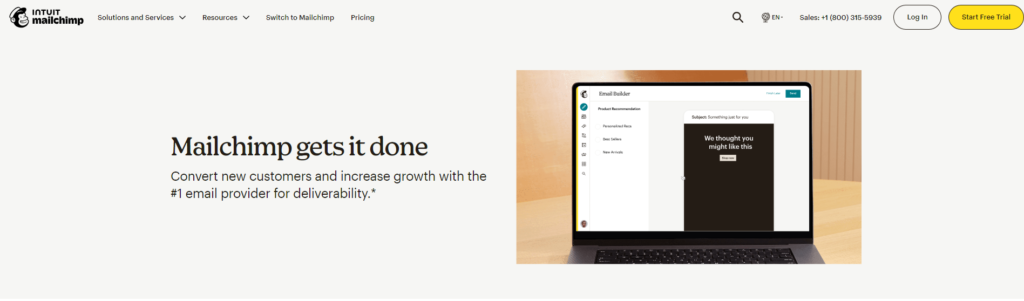
Dlaczego warto zintegrować WordPress z mailchimp?
Integracja WordPressa z Mailchimpem oferuje wiele zalet, które mogą przynieść Twojemu biznesowi znaczne korzyści.
Automatyzacja: Mailchimp oferuje funkcje automatyzacji email marketingu, która zdecydowanie upraszcza proces zarządzania kampaniami. Możesz na przykład automatycznie wysyłać wiadomości powitalne do nowych subskrybentów lub zaplanować serie wiadomości na podstawie określonego harmonogramu. Automatyzacja może przyczynić się do zwiększenia wydajności i oszczędności czasu, co jest kluczem do realizacji większej ilości zadań i zwiększenia zysków.
Segmentacja: Mailchimp pozwala Ci na segmentację Twojej bazy subskrybentów na podstawie różnych kryteriów, takich jak lokacja, zachowanie na stronie, data subskrypcji itp. Dzięki temu możesz kierować swoje kampanie do określonych grup odbiorców, co zwykle przekłada się na lepsze wyniki.
Analiza i raporty: Kolejna duża zaleta korzystania z Mailchimp to jego zdolność do śledzenia wyników i analizowania efektywności kampanii. Możesz łatwo zobaczyć, ile osób otworzyło Twój email, kliknęło linki, zrezygnowało z subskrypcji itp. Te dane mogą być nieocenione przy podejmowaniu decyzji dotyczących przyszłych działań marketingowych.
Spersonalizowane komunikaty: Mailchimp umożliwia tworzenie spersonalizowanych komunikatów, które są bardziej atrakcyjne dla odbiorców. Możesz na przykład użyć imienia subskrybenta w temacie lub treści wiadomości, co może przyczynić się do zwiększenia stawki otwierania i klikalności.
Integracja WordPressa z Mailchimpem może znacznie usprawnić Twoje działania marketingowe i przyczynić się do wzrostu Twojego biznesu poprzez zwiększenie zaangażowania subskrybentów i ulepszenie wyników kampanii.
Instalacja i konfiguracja wtyczki MailChimp dla WordPress
Aby w pełni wykorzystać możliwości wtyczki MailChimp dla WordPress, konieczna jest jej prawidłowa instalacja i konfiguracja. Poniżej znajduje się szczegółowy poradnik, który pomoże Ci w tych zadaniach.
Pierwszym krokiem jest instalacja wtyczki MailChimp dla WordPress. Aby to zrobić, musisz być na swoim pulpicie WordPressa. W prawym górnym rogu znajduje się menu, w którym należy wybrać „Wtyczki”. Następnie kliknij na „Dodaj nową” i otworzy się strona, na której można przeszukiwać różne wtyczki dostępne dla użytkowników WordPressa. W polu wyszukiwania wprowadź „MailChimp for WordPress”. Po wskazaniu odpowiedniej wtyczki, zobaczysz opcję „Zainstaluj teraz”. Kliknij na nią, aby rozpocząć proces instalacji. Po zakończeniu instalacji pojawi się przycisk „Aktywuj”, który należy kliknąć, aby wtyczka zaczęła działać.
Po zainstalowaniu i aktywowaniu wtyczki, zawartość dashboardu WordPressa zostaje rozszerzona o nową sekcję „MailChimp for WP”. Wchodząc w tę sekcję, można zacząć konfigurację wtyczki. Pierwszym krokiem jest połączenie wtyczki z Twoim kontem MailChimp. W tym celu potrzebujesz klucza API, który znajduje się w ustawieniach Twojego konta w serwisie MailChimp.
Klucz API to specjalny kod, który pozwala różnym usługom i aplikacjom na komunikację ze sobą. W MailChimp, klucz API można znaleźć w sekcji 'Extras’ w ustawieniach swojego konta. Skopiuj ów klucz i wklej go w odpowiednie pole w ustawieniach wtyczki na Twoim pulpicie WordPressa, a następnie kliknij „Zapisz zmiany”.
Pamiętaj, że konfiguracja wtyczki to tylko początek. Wtyczka MailChimp dla WordPress oferuje wiele innych funkcji, które mogą pomóc Ci maksymalizować korzyści płynące z e-mail marketingu. Zachęcamy do eksploracji tych możliwości!
Tworzenie formularza zapisu na newsletter
Po połączeniu wtyczki z kontem MailChimp, możesz przejść do tworzenia formularza zapisu na newsletter. W menu „MailChimp for WP” > „Formularze” kliknij „Dodaj nowy”. W kolejnym kroku wybierz listę mailingową, do której mają być zapisywane adresy z formularza oraz pola, które mają się w nim znajdować.
Wtyczka oferuje wiele opcji personalizacji formularza, dzięki czemu możesz dostosować go do wyglądu swojej strony. Możesz zmienić kolory, czcionki, dodać własne pola, a nawet dodać warunki, które muszą być spełnione, aby formularz został wysłany.
Umieszczanie formularza na stronie
Po utworzeniu formularza, nasuwa się pytanie – co dalej? Odpowiedź jest prosta – umieszczenie go na swojej stronie internetowej. Na szczęście, narzędzie MailChimp dla WordPress ma to ułatwione, oferując różnorodne metody umieszczania formularza.
Jedną z takich metod jest dodanie formularza do treści posta lub strony za pomocą shortcode. Jest to wyjątkowo proste i szybkie rozwiązanie. Wystarczy skopiować odpowiedni kod i wkleić go w wybrane miejsce na stronie. Następnie, formularz automatycznie się wyświetli, w miejscu, w którym został umieszczony kod.
Alternatywą jest użycie widgetu, który umożliwia łatwe dodanie formularza do paska bocznego na stronie. Po umieszczeniu widgetu na pasku bocznym, po lewej lub prawej stronie, zależnie od wybranej opcji, wystarczy skonfigurować go przy pomocy kilku kliknięć, a formularz stanie się widoczny dla odwiedzających.
Jeżeli jednak, chcemy mieć pełną kontrolę nad lokalizacją naszego formularza, możemy skorzystać z opcji umieszczania go za pomocą PHP. Taka możliwość pozwala na precyzyjne umieszczenie formularza w dowolnym miejscu na stronie, np. w nagłówku, stopce lub nawet w treści artykułu.
Korzystając z MailChimp dla WordPress, umieszczanie formularzy Opt-in staje się łatwe i wygodne niezależnie od wybranej metody. Dzięki temu, możemy skupić się na tworzeniu formularza, który przyciągnie uwagę odwiedzających i zwiększy efektywność naszych działań email marketingowych.
Podsumowanie
Konfiguracja MailChimp dla WordPress to prosty proces, który pozwoli Ci na efektywne prowadzenie kampanii email marketingowych bezpośrednio z poziomu Twojej strony. Poniżej znajdziesz tabelę podsumowującą główne kroki konfiguracji:
| Krok | Opis |
|---|---|
| Instalacja wtyczki | Poszukaj „MailChimp for WordPress” w sekcji „Wtyczki” > „Dodaj nową” i zainstaluj. |
| Połączenie z kontem MailChimp | Wklej klucz API swojego konta MailChimp w ustawieniach wtyczki. |
| Tworzenie formularza | W sekcji „Formularze” > „Dodaj nowy” wybierz listę mailingową i pola formularza. |
| Umieszczanie formularza na stronie | Możesz dodać formularz do treści, paska bocznego lub dowolnego miejsca za pomocą PHP. |
Pamiętaj, że regularne wysyłanie wartościowych wiadomości do Twoich subskrybentów to klucz do sukcesu w email marketingu. MailChimp i WordPress to narzędzia, które Ci w tym pomogą.



